-
질문 1: 모니터 크기란 무엇입니까? 어떤 크기를 선택해야 합니까?
-
질문 2: 해상도란 무엇이며 모니터 크기와 어떤 관계가 있습니까?
-
질문 3: IPS 패널 모니터를 사용해야 합니까?
-
질문 4: 색영역이란 무엇입니까? Adobe RGB와 sRGB 중 어떤 색역이 더 좋습니까?
-
질문 5: 모니터 보정이란 무엇입니까? 그것이 중요합니까?
-
질문 6: 모니터 보정에 대해 모르는 경우 어떻게 해야 합니까?
-
질문 7: 그 밖에 무엇을 알고 있어야 합니까?
-
1. 음영 후드:
-
2. 조절 가능한 높이와 피벗:
-
3. 다양한 색영역 간 전환:
-
4. 핫키퍽
더 나은 사진 촬영을 위한 첫 걸음: "좋은" 모니터 선택


사진 애호가나 심지어 전문 사진 작가에게 적절한 카메라 렌즈, 뛰어난 사진 기술, 명확한 생각의 흐름, 고유한 "사진 작가의 시각" 이외에 다른 핵심 요소로 무엇이 필수적일까요? 그 답은 모니터입니다. 이 기사에서 언급한 "모니터"는 사진을 보고, 선택하고, 편집하기 위해 작업 테이블에 두는 것입니다. 모니터의 품질은 이미지의 최종 모습에 중요하지만 그 품질은 크게 달라질 수 있습니다. 우리는 보통 사진을 찍은 후 바로 카메라 화면에서 사진을 탐색하는 데 익숙합니다. 그러나 우리는 여전히 캡처한 이미지를 컴퓨터에 업로드한 다음 이미지를 선택하여 보관하고 대형 모니터에서 편집할 것입니다. 혹시 이런 것을 생각해 본 적 있습니까? 이미지의 노출과 색상을 수정하면 모니터에 기대한 대로 반영될 수 있을까요? 사진 애호가들은 보통 그렇게 하지 않습니다. 이것은 대부분의 사진 애호가들이 소홀히 하는 부분입니다. 실제로 얼마나 많은 사람들이 사용하고 있는 모니터의 사양과 색상 정확도에 대해 생각합니까? 추측하기 어려운 대답은 아닙니다.
모니터의 품질은 예산, 가격, 외관 또는 모니터가 채도를 표현하는 방법과는 관련이 없습니다. 소비자가 좋은 품질의 모니터를 확인하려면 관련된 사양, 재료 및 기술에 대해 조사를 해야 합니다. 기술에 대해 잘 모르는 사람도 걱정할 필요가 없습니다. 좋은 모니터를 찾는 것은 상상하는 것만큼 어렵지 않습니다. 다음 지침을 기억하기 만하면 아무런 문제없이 필요한 모니터를 찾을 수 있습니다.
질문 1: 모니터 크기란 무엇입니까? 어떤 크기를 선택해야 합니까?
전자상거래 플랫폼을 온라인으로 탐색하거나 전자제품 소매점을 방문할 때 가장 먼저 눈에 띄는 것은 다양한 크기의 모니터입니다. 23, 24, 27, 28 및 29인치의 숫자는 구매자의 주의를 끌기 위해 비명을 지르는 것처럼 보입니다. 이 숫자들은 무엇을 의미합니까? 모니터 크기는 모니터의 치수를 나타내며 일반적으로 인치로 측정됩니다. 모니터의 크기는 표시 영역의 대각선 길이이며 단위는 센티미터를 인치(1인치 = 2.54cm)로 변환해서 사용합니다. 현재 시장의 트렌드는 대형 와이드 포맷 모니터(예: 27인치 모니터, 16:9)입니다. 대형 와이드 포맷 모니터는 화면 크기가 큰 것 외에도 세부 묘사가 뛰어난 장점이 있습니다. 이는 정기적으로 이미지를 편집하는 사진 작가에게 특히 중요합니다. 또한 이러한 모니터는 Photoshop, Lightroom, VEGAS 및 iMovie와 같은 편집 소프트웨어를 사용할 때 화면에 더 많은 창과 도구 모음을 동시에 표시할 수 있습니다. 따라서, 작업 효율이 향상될 수 있다.
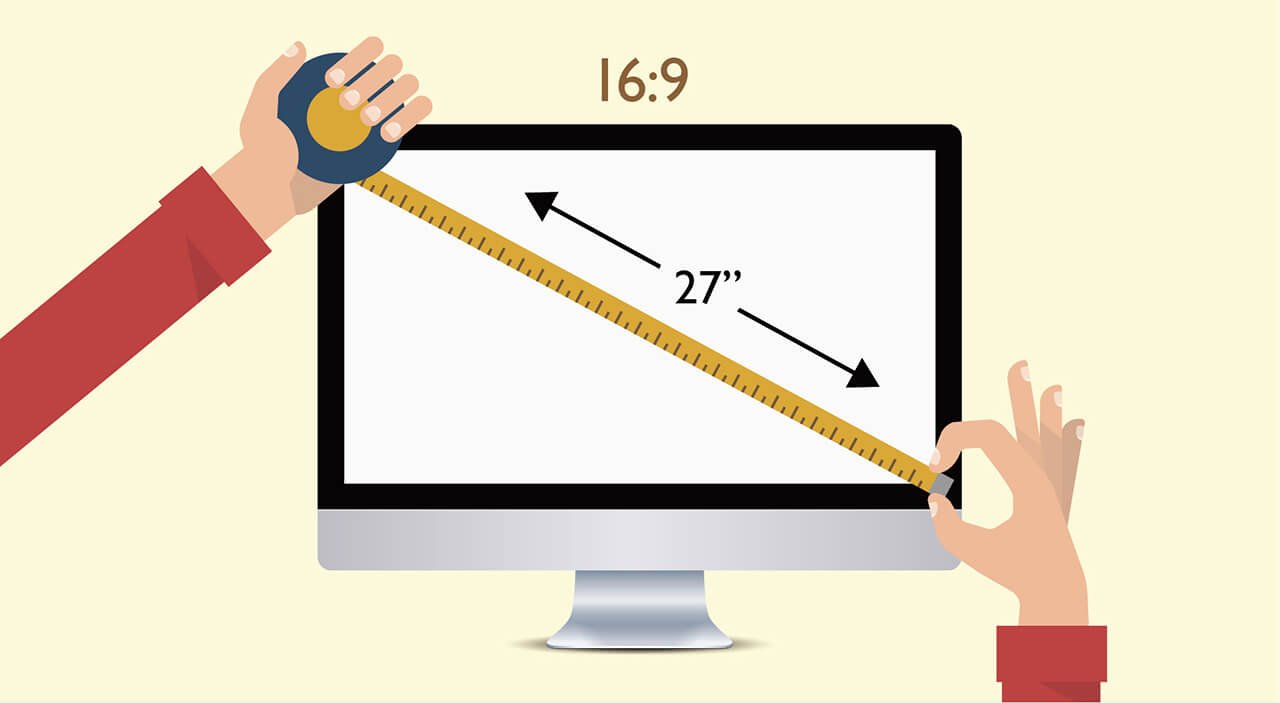
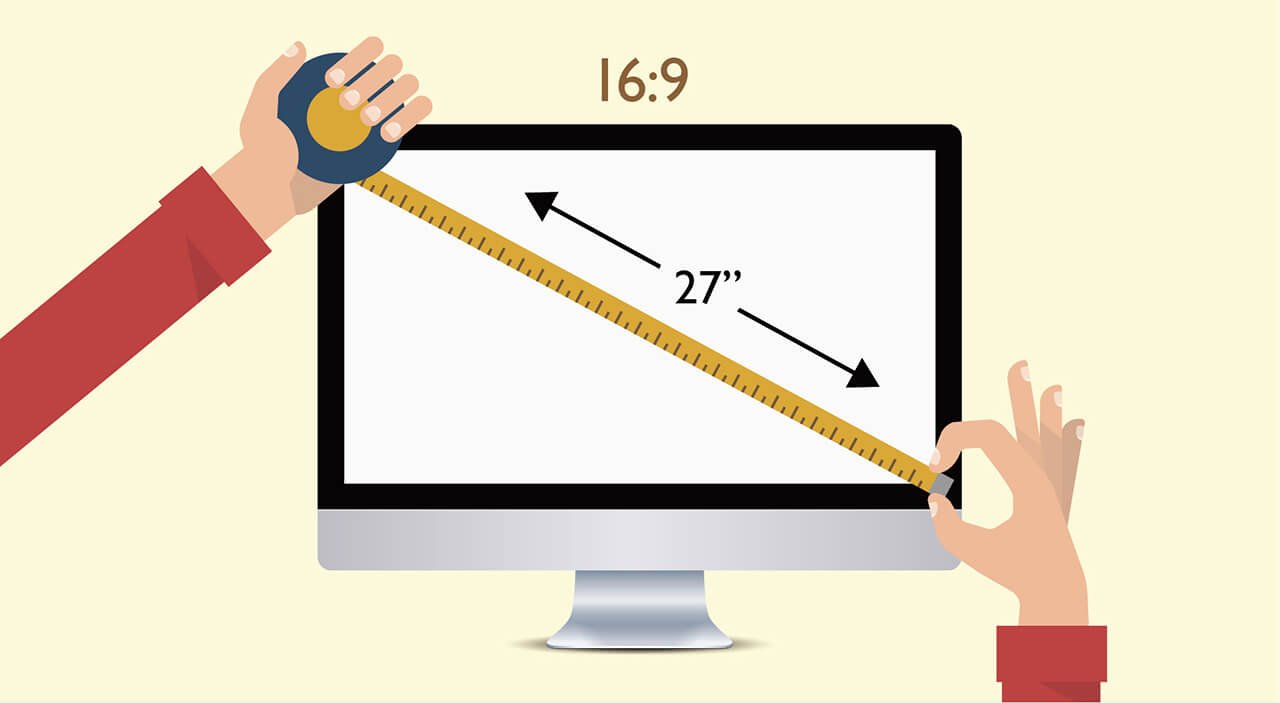
모니터의 크기를 측정하려면 표시 영역의 대각선 길이를 인치로 측정하면 됩니다. 이미지 처리 시장의 현재 트렌드인 모니터는 화면비가 16:9인 27인치 모니터입니다.
질문 2: 해상도란 무엇이며 모니터 크기와 어떤 관계가 있습니까?
해상도는 사진 작가가 모니터를 선택할 때 종종 오해하는 또 다른 요소입니다. 해상도는 모니터가 표시할 수 있는 화소의 수를 나타냅니다. 모니터에 표시되는 모든 이미지, 그림 또는 텍스트는 밀집된 화소로 구성됩니다. 모니터의 크기가 같더라도 해상도가 높을수록(화소 수가 많을수록) 이미지를 좀 더 디테일하고 사실적으로 표현하고 더 많은 콘텐츠를 제공할 수 있습니다.


해상도는 디스플레이에 포함된 "화소"의 수를 나타냅니다. 4K 디스플레이는 가로로 3840개의 화소와 세로로 2160개의 화소를 표시하는 것을 의미하며 이는 FHD의 4배에 해당합니다.
모니터 크기와 해상도는 완전히 다른 별도의 요소입니다. 전자는 모니터의 치수를 의미하고, 후자는 얼마나 많은 화소가 표시되는지를 나타냅니다. 일반적인 오해는 대형 모니터의 해상도가 높다고 생각하는 것입니다. 불행히도, 잘못된 생각입니다. 25인치 FHD 해상도(1920×1080) 모니터와 23인치 4K 해상도(3840×2160) 모니터를 비교해보십시오. 확실히 23인치 4K 해상도 (23인치 모니터에 800만 화소가 표시되는) 모니터가 더 디테일한 정보를 제공합니다. 25인치 모니터가 크기는 더 크지만 해상도는 더 낮습니다(25인치 모니터에 2백만 화소만 표시됨). 즉, 표시된 이미지가 화소로 처리되는 것을 의미합니다. 따라서 대형 모니터는 시각적 효과와 화질을 모두 만족시키기 위해 더 높은 해상도를 필요로 합니다.
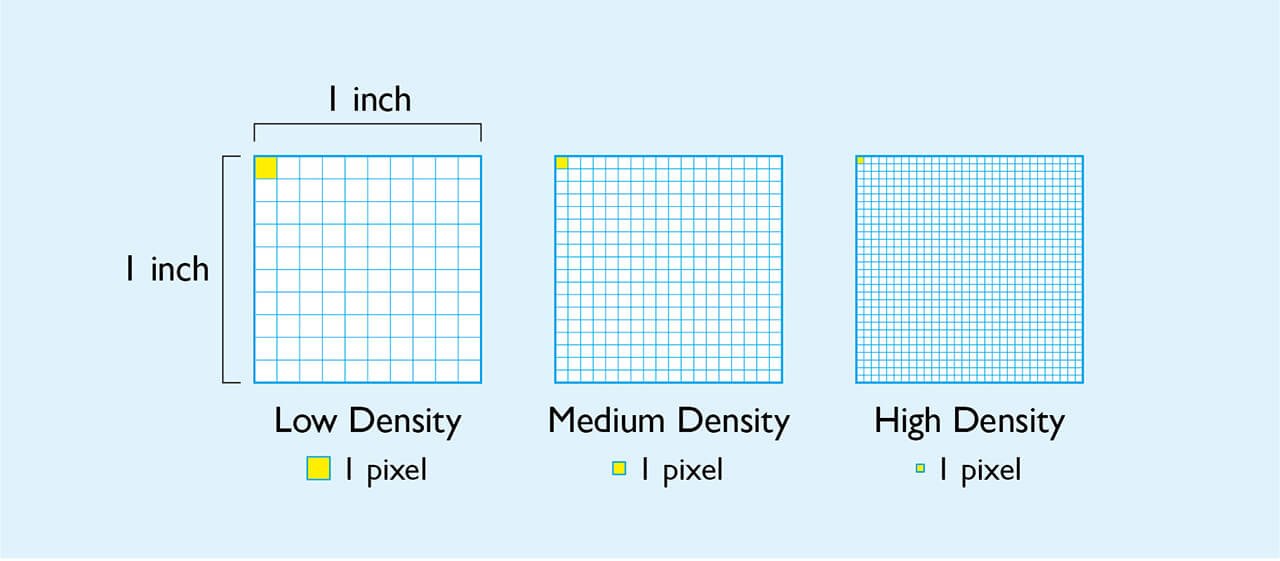
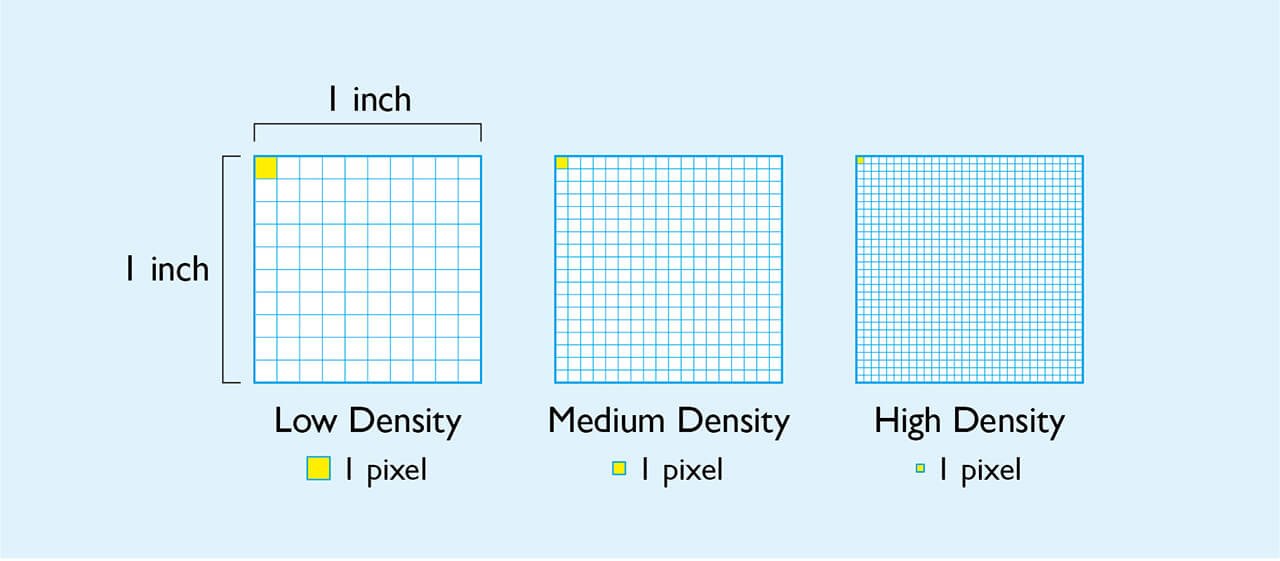
인치당 화소(PPI) 또는 화소 밀도는 면적 1평방인치에 포함된 화소 수를 나타냅니다.
질문 3: IPS 패널 모니터를 사용해야 합니까?
이런 경험을 해 본 적이 있습니까? 당신과 친구 또는 고객이 이야기를 나누면서 모니터로 사진을 보고있지만 서로 다른 각도에서 다른 색상을 본 적이 있습니까? 이것은 시야각이 좁기 때문에 발생하는 현상입니다. 이미지 처리용 모니터에는 대부분 IPS 패널이 통합되어 있습니다. 주류 제품 또는 VA 패널을 사용하는 모니터에 사용되는 TN 패널과 비교할 때 IPS 패널의 가장 큰 장점은 다양한 시야각에서 컬러 시프트 현상이 없는 178°의 시야각입니다. 또한 IPS 패널은 색상 범위와 정확도도 뛰어납니다. 사진 애호가와 이미지 처리 전문가의 관점에서는 IPS 패널을 사용하는 모니터를 선택하는 것이 좋습니다.


TN 패널의 가장 큰 결함은 좁은 시야각에서 기인하는 색조 현상입니다. 이는 사진 작가의 작업에 적합하지 않습니다. IPS 패널은 178°의 넓은 시야각과 높은 색상 정확도로 많은 전문 사진 작가들이 가장 선호하는 선택입니다.
질문 4: 색영역이란 무엇입니까? Adobe RGB와 sRGB 중 어떤 색역이 더 좋습니까?
일반적으로 카메라에는 Adobe RGB와 sRGB 사이를 전환할 수 있는 메뉴 옵션이 있으며, 이를 색 공간이라고 합니다. 또한 색 공간은 표시할 수 있는 색상 범위인 색영역이라고도 불립니다. 일반적으로 Adobe RGB는 sRGB보다 색상 스펙트럼이 35% 더 넓습니다. 사진 작가의 관점에서는 더 많은 색상을 표현할 수 있는 모니터가 더 적합합니다. 그러나 카메라에서 Adobe RGB를 선택하는 것 외에도 모니터와 같은 출력 장치도 Adobe RGB를 지원해야 합니다. Adobe RGB를 지원하는 모니터는 보다 디테일이 정확한 색상을 제공합니다. Adobe RGB 색영역은 인쇄에 사용되는 CMYK 색 공간을 커버할 수 있으며 실제 인쇄없이 모니터에서 인쇄된 이미지의 색상을 미리 볼 수 있습니다.
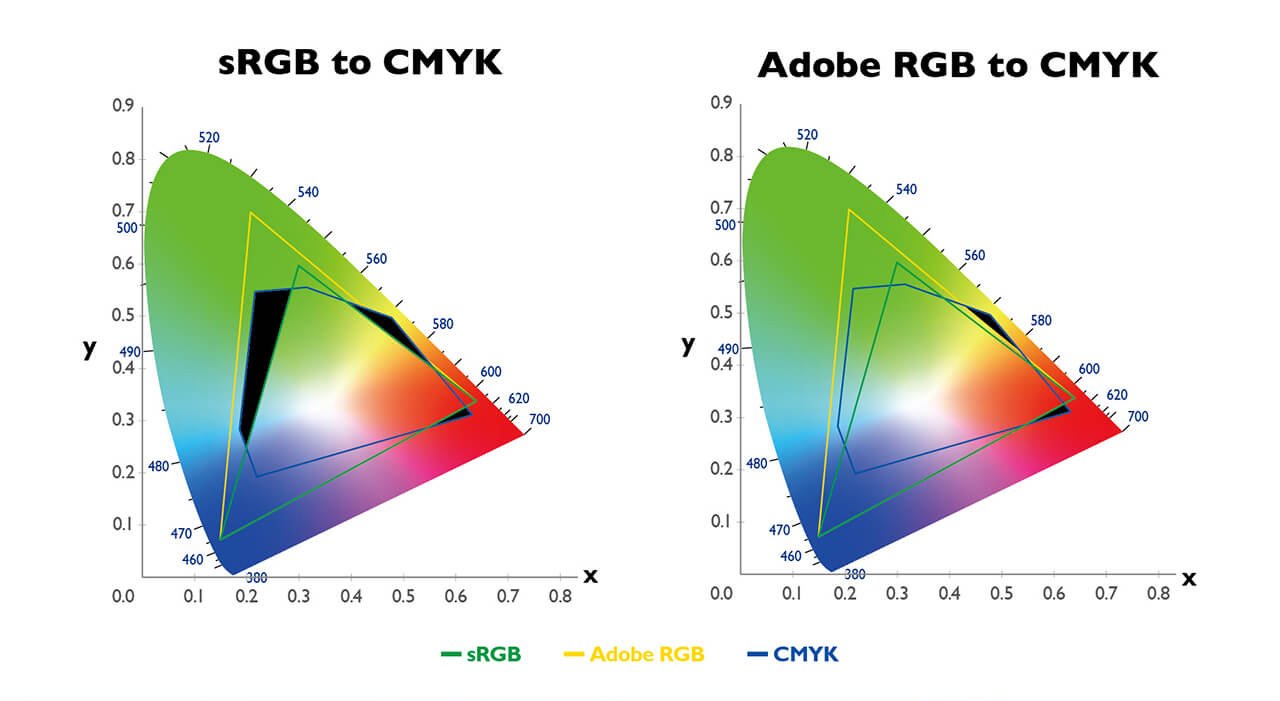
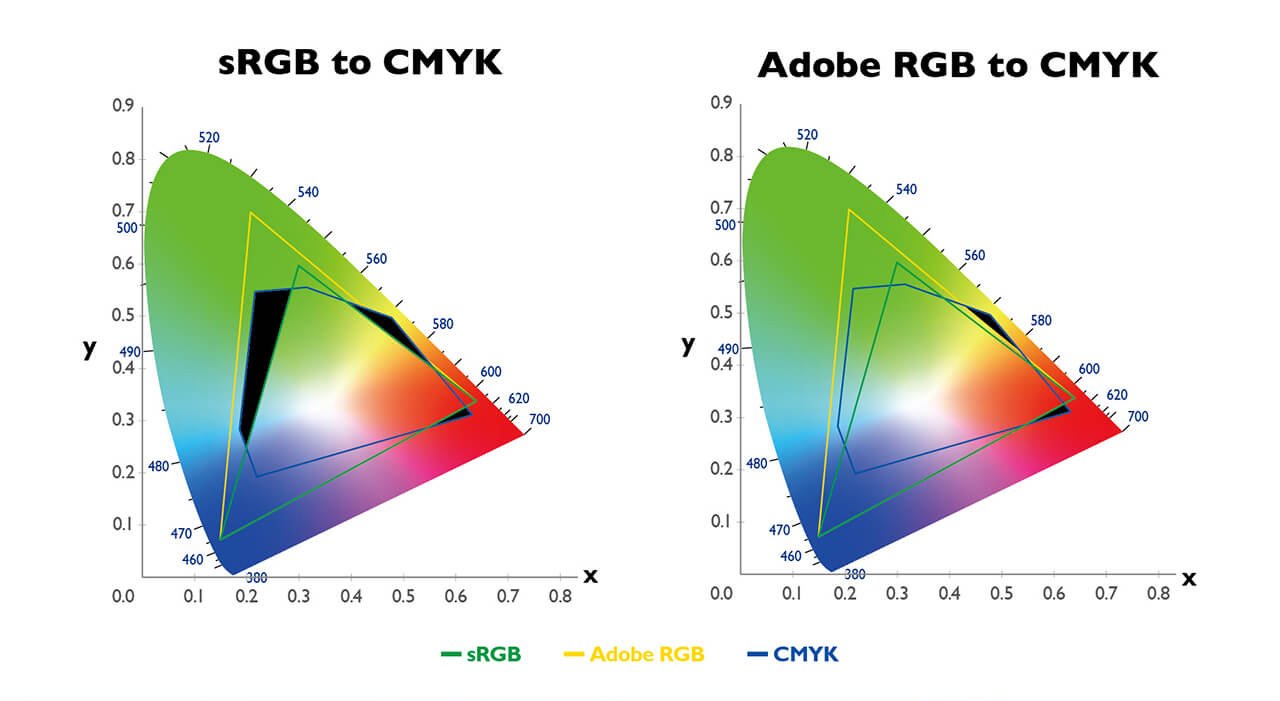
Adobe RGB는 sRGB보다 넓은 영역을 가지고 있으며 sRGB가 수용할 수 없는 CMYK 영역의 청록색을 지원합니다.


Adobe RGB를 지원하는 모니터는 자연의 색상에 좀 더 가깝고 더 풍부한 색상을 표시할 수 있습니다.
질문 5: 모니터 보정이란 무엇입니까? 그것이 중요합니까?
사진 작가에게는 색이 중요하므로 IPS 모니터를 구입했다면 다는 건 걱정할 필요가 없겠죠? 그렇지 않습니다! 모든 모니터는 어느 정도 사용 후 밝기 감소와 컬러 시프트 현상을 경험할 수 있습니다. 이러한 문제를 무시하면 이미지 품질이 저하될 뿐만 아니라 하드카피 인쇄물과 비교할 때 심각한 컬러 시프트 현상이 발생합니다. 따라서 사용자는 최소한 6개월에 한 번 모니터 보정을 수행하는 것이 좋습니다. 색상에 대한 엄격한 기준을 가진 일부 사진 작가는 매월 모니터를 보정하여 표시되는 색상이 항상 정확한지 확인합니다.
교정 방법에는 소프트웨어 교정과 하드웨어 교정의 두 가지 유형이 있습니다. 그래픽 카드에서 RGB 값을 조정하는 것으로 제한되는 소프트웨어 보정과 비교할 때 하드웨어 보정은 모니터 내부의 3D-LUT에 직접 데이터를 저장하여 모니터를 보정합니다. 하드웨어 보정의 장점은 보다 정확한 색상을 제공하고 모니터에 최대 색상 단계 수를 유지하여 색상의 연속성을 유지하고 윤곽을 방지하는 것입니다.
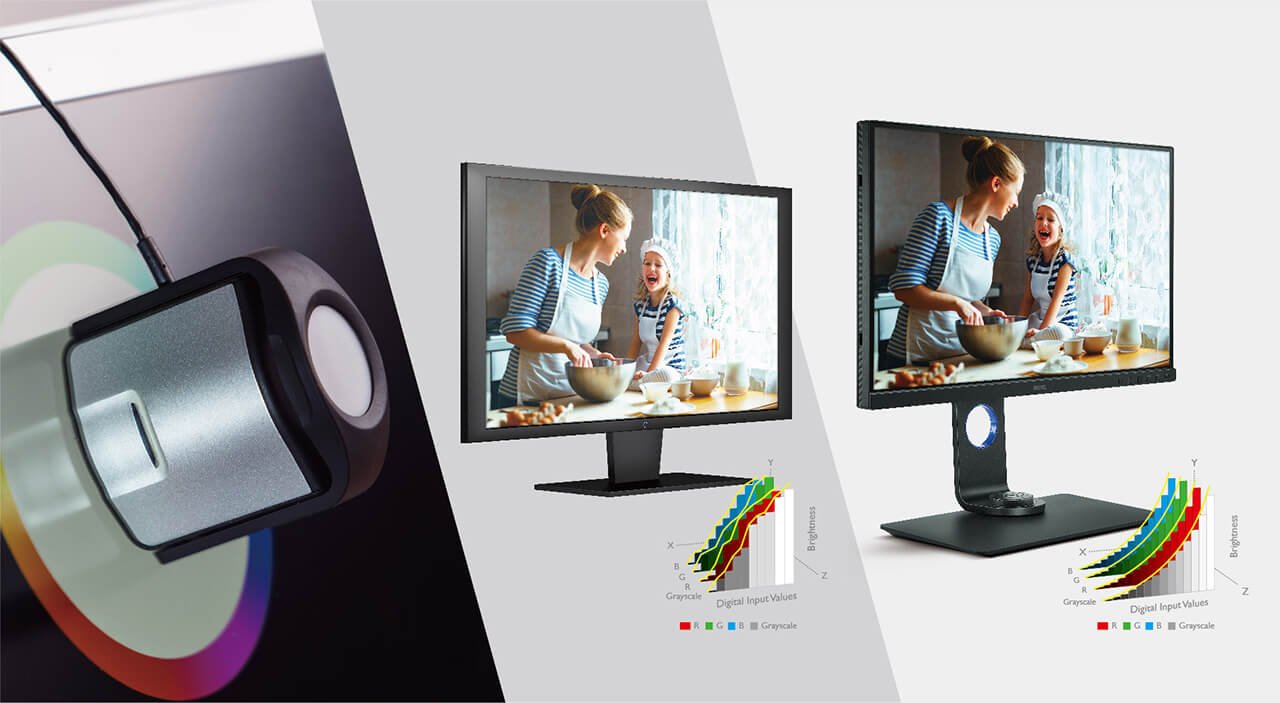
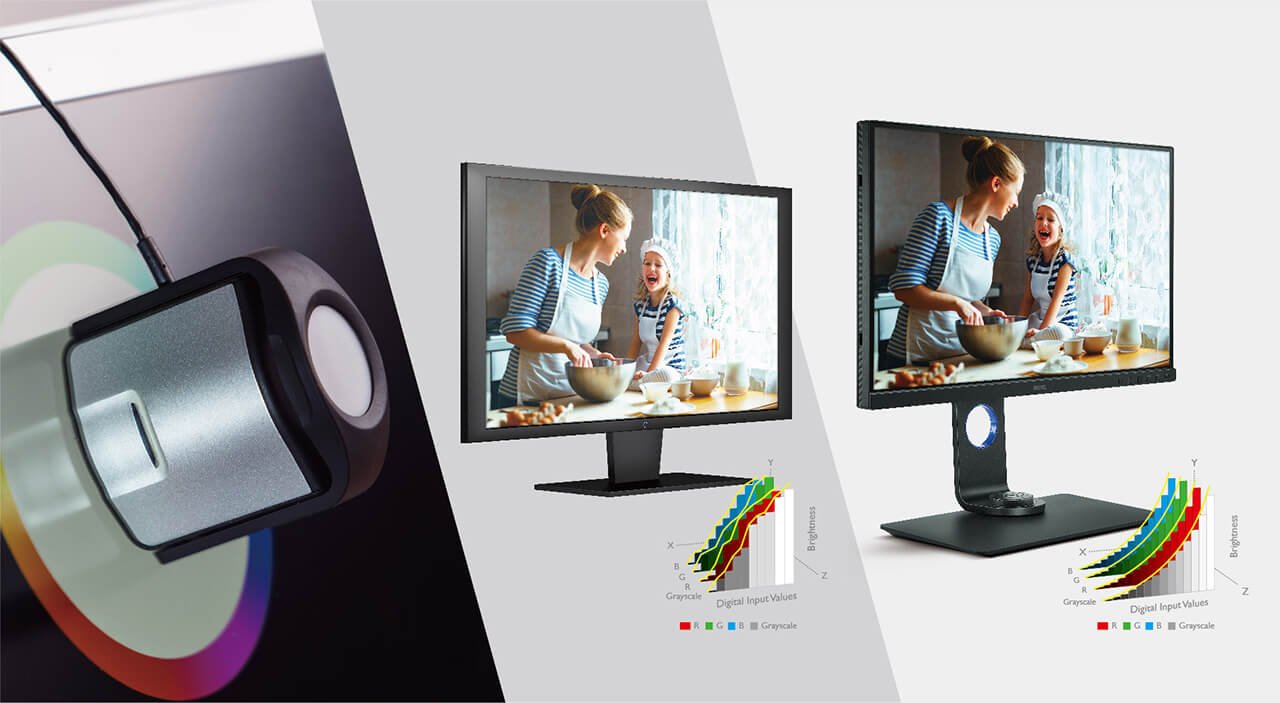
모니터 보정은 이미지 처리를 목적으로 하는 작업자에게 매우 중요하며, 표시된 색상이 항상 정확한지 확인하는 유일한 방법입니다.
질문 6: 모니터 보정에 대해 모르는 경우 어떻게 해야 합니까?
모니터 보정은 공부가 필요한 중요한 작업입니다. 사진 애호가나 전문 사진 작가라고 해서 모두 이를 잘 이해하고 있는 것은 아닙니다. 모니터 보정에 대해 잘 모르더라도 걱정하지 마십시오. 이미지 처리를 목적으로 설계된 일부 전문가용 모니터는 출시되기 전에 색상 보정을 거치며 이러한 모니터 중 일부는 색상 보정 보고서를 제공합니다. 이는 색상 보정에 대해 거의 알지 못하는 사진 작가에게 유용한 정보입니다. 또한 색상 정확도 측면에서 델타 E가 2보다 같거나 작은 모니터를 구입하는 것이 좋습니다. 이 값이 작을수록 색상을 충실하게 재현하며 색상에 매우 민감한 사진 작가에게는 매우 중요한 값입니다.


BenQ 전문가용 모니터는 출시되기 전에 색상 보정을 거치며 색상 보정 보고서가 함께 제공됩니다.
질문 7: 그 밖에 무엇을 알고 있어야 합니까?
지금까지 이미지 처리 목적에 적합한 모니터를 선택하는 기본적인 기준에 대해 설명했습니다. 하지만 계속 살펴보아야 하는 몇 가지 추가 기능들이 조금 더 남아 있습니다. 이러한 기능들은 작업에 추가적인 도움이 될 것입니다.
1. 음영 후드:
모니터가 광원 아래에 직접 놓여 있거나 태양이 모니터에 직접 비쳐 화면이 제대로 보이지 않아 짜증이 난 적이 있습니까? 이럴 때는 음영 후드가 도움이 됩니다. 모니터 음영 후드는 렌즈 후드처럼 모니터에 표시된 이미지에 영향을 주지 않도록 주변 조명을 차단하여 일관된 밝기와 색상을 보장합니다.
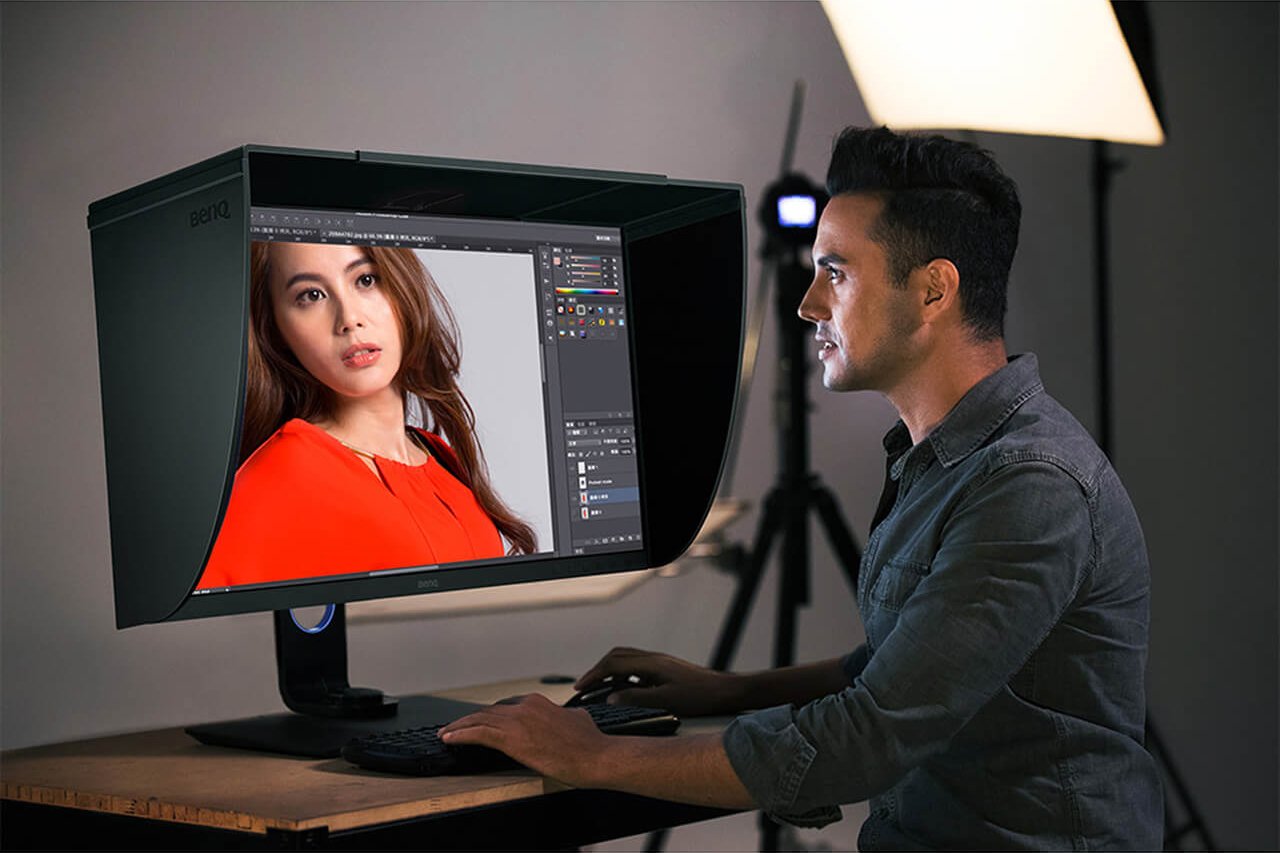
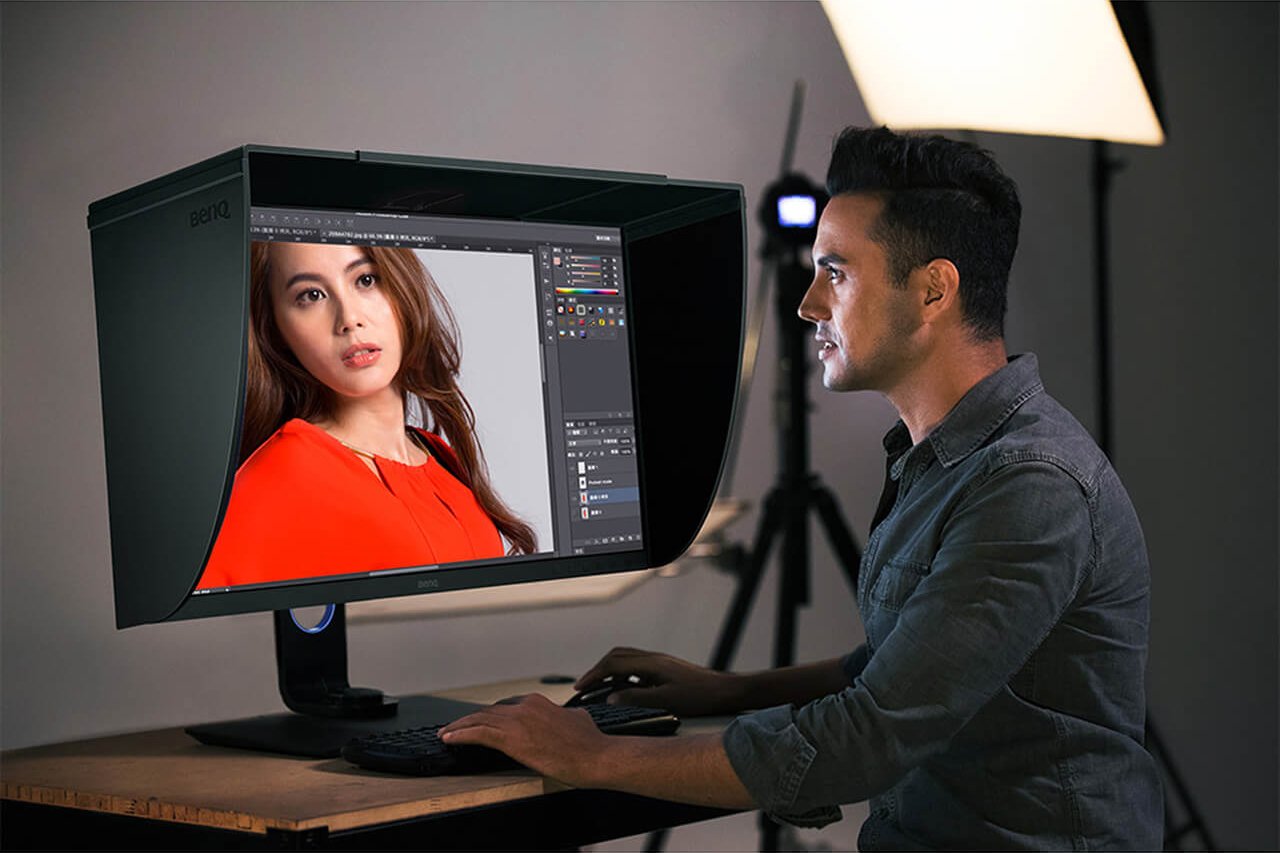
음영 후드는 주변광이 흩어져서 모니터에 표시된 이미지에 영향을 미치지 않도록 차단합니다.
2. 조절 가능한 높이와 피벗:
편집 시 세부 사항을 확인하기 위해 이미지를 확대해야 하는 사진 작가에게는 높이, 스위블 및 피벗을 신속하게 조정할 수 있는 모니터가 중요합니다. 예를 들어, 한 그룹의 사람들이 동시에 하나의 모니터에서 이미지를 볼 때 빠른 높이 및 스위블 조정 기능이 있는 모니터를 사용하면 간단하게 최적의 모니터 위치를 조정할 수 있습니다. 피벗 조정 기능을 사용할 경우 사진 작가는 모니터를 세로 위치로 빠르게 전환할 수 있습니다. 세로 위치는 초상 사진을 전체 화면으로 편집할 때 유용합니다.


전체 화면으로 세로 사진을 편집할 때 높이, 스위블 및 피벗 조정 기능을 빠르게 지원하는 모니터
3. 다양한 색영역 간 전환:
앞서 언급한 바와 같이, Adobe RGB와 sRGB는 사진 작가들이 가장 일반적으로 사용하는 두 가지 색영역입니다. Adobe RGB가 일반적으로 선호되는 옵션이긴 하지만, 수정한 이미지를 온라인으로만 게시하는 경우에는 sRGB가 자주 사용됩니다. 다른 사진 작가가 촬영한 색영역이 서로 다른 두 개의 이미지를 처리해야 하는 경우, 다른 색영역 사이를 전환할 수 있는 모니터를 사용하면 미리 보기와 즉시 비교가 가능합니다. 이러한 기능은 이후 워크플로우에도 도움이 됩니다.


사진 작가가 두 가지 색영역 모델에 이미지를 표시할 수 있도록 제작된 모니터.
4. 핫키퍽
앞서 언급된 모든 기능들을 갖추었을 뿐 아니라 사용자가 매개 변수를 빠르게 바꿀 수 있는 핫키를 지원하는 전문가용 모니터는 작업에 큰 도움이 됩니다. 시간은 사진 작가에게 가장 큰 자산입니다. 따라서, 신속하게 모니터 설정을 조정하거나 모드 사이를 전환하는 기능이 있다는 것은 사진 작가의 작업 효율을 확실히 높여줄 것입니다.


이 모니터는 핫키퍽 기능이 있어 편집이 용이하여 생산성이 향상됩니다.
위에서 언급한 몇 가지 팁은 사진 애호가와 전문 사진 작가들의 조언이며 이들이 워크플로우에 적합한 모니터를 선택하는 방법을 이해하는 데 기본적인 도움이 될 것입니다. 이제 소비자가 모니터를 선택할 때 고려해야 할 많은 요소가 있다는 것이 분명히 이해되었을 것입니다. 속담에도 있듯이, "악마는 디테일에 있습니다". 이러한 노하우는 심오하고 복잡하지만, 이를 이해하고 모니터를 업그레이드하는 데 시간을 들이면 작업 효율성을 두 배로 높일 수 있습니다.
-
{{item}}
-
{{itemTag.title}}
{{productsCount}}결과
{{displaySortType}}
- {{item.displaySortType}}
-
{{item}}
-
할인 {{currency}}{{item.saveAmount| numberThousandsCommas | numberDecimalPoint}}할인 {{item.savePercent| numberThousandsCommas | numberDecimalPoint}}%
{{item.productWordingTag}}
{{item.title}}
- {{spec}}
- {{point}}
{{currency}}{{item.finalPrice| numberThousandsCommas | numberDecimalPoint}} 할인 {{currency}}{{item.saveAmount | numberThousandsCommas | numberDecimalPoint}} 할인 {{item.savePercent | numberThousandsCommas | numberDecimalPoint}}%
새제품 가격{{currency}}{{item.regularPrice| numberThousandsCommas | numberDecimalPoint}}
제품 비교
Max 4 products to compare reached.
